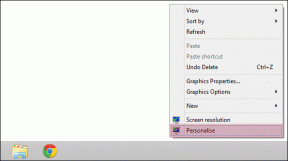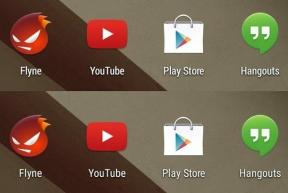अपने मैक पर कुछ चल रहे एप्लिकेशन को कैसे छिपाएं?
अनेक वस्तुओं का संग्रह / / February 14, 2022
में वापस Mac. के पहले के दिन, OS X में एक अंतर्निहित सुविधा हुआ करती थी जो आपको अन्य सभी को छुपाते हुए एक ही विंडो पर ध्यान केंद्रित करने देती है। किसी भी कारण से, Apple ने इससे छुटकारा पाने का फैसला किया। नतीजतन, आस-पास भटकती आंखों से बचाने के लिए अपनी सभी खुली खिड़कियों को छिपाना भी अब मुश्किल है।

सौभाग्य से, एक नया मैक ऐप जिसे Hides कहा जाता है, इन सुविधाओं को पुनर्स्थापित करता है। ऐप आपको "सिंगल ऐप मोड" में अपने मैक का उपयोग करने के साथ-साथ एक क्लिक या कीबोर्ड शॉर्टकट के साथ अपनी सभी विंडो को जल्दी से छिपाने देता है। छुपाता है $4.99 मैक ऐप स्टोर में लेकिन इसके लायक अगर आप अक्सर व्यस्त वातावरण में होते हैं लेकिन कुछ निजी ब्राउज़िंग करने की आवश्यकता होती है।
अपना संपूर्ण डेस्कटॉप छुपाएं
यदि आप अपने संपूर्ण डेस्कटॉप को Hides से छिपाना चाहते हैं, तो पहले एप्लिकेशन लॉन्च करने पर खुलने वाले Preferences पैनल का उपयोग करें। आप तय कर सकते हैं कि आप हर चल रहे एप्लिकेशन को छिपाना चाहते हैं या केवल सिंगल ऐप मोड का उपयोग करना चाहते हैं। हमारे उद्देश्यों के लिए, सुनिश्चित करें सिंगल ऐप मोड बाएँ साइडबार में बंद है।
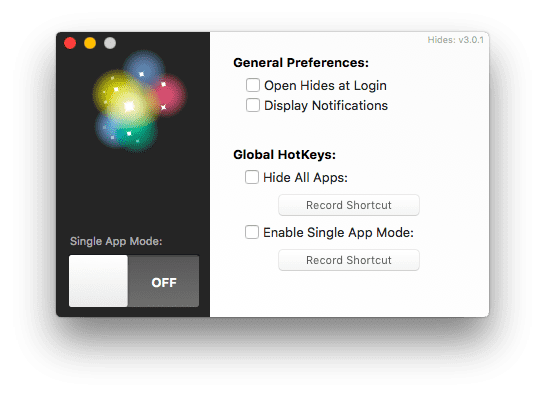
जबकि हाइड आपके मेनू बार में आसान पहुंच के लिए बैठता है, हो सकता है कि आप एक कीबोर्ड शॉर्टकट सेट करना चाहें विंडोज़ को और भी तेज़ी से छुपाएं। चुनते हैं सभी ऐप्स छुपाएं वरीयता में ऐसा करने के लिए। तब दबायें रिकॉर्ड शॉर्टकट और सेट करने के लिए अपना प्रमुख संयोजन चुनें।
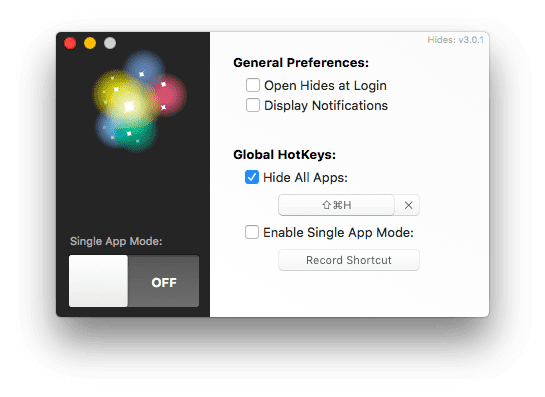
वहां से, या तो मेनू बार में Hides पर क्लिक करें और चुनें सभी ऐप्स छुपाएं या बस अपने का उपयोग करें कुंजीपटल संक्षिप्त रीति. आपकी सभी विंडो डेस्कटॉप से गायब हो जाएंगी पर क्लिक करेंगी।

व्यक्तिगत एप्लिकेशन छुपाएं
अपने मैक पर अलग-अलग एप्लिकेशन छिपाने के लिए, आप मेनू बार विकल्प के माध्यम से सुलभ, छुपा प्राथमिकताओं में वापस जाना चाहेंगे। इस बार, बाईं ओर के स्विच पर क्लिक करें जो चालू होता है सिंगल ऐप मोड.
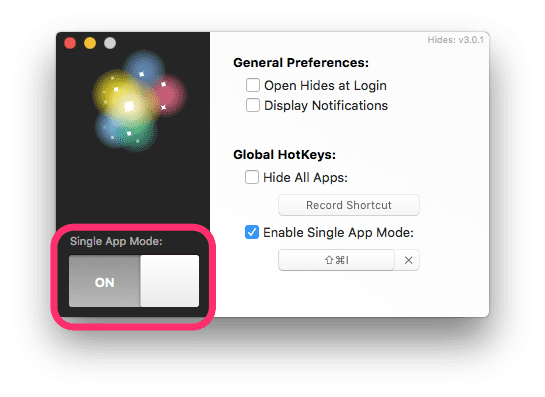
सिंगल ऐप मोड अनिवार्य रूप से आपको एक समय में केवल एक एप्लिकेशन का उपयोग करने देता है और यह स्वचालित रूप से बाकी को छिपा देगा। यदि आपके पास सफारी, संदेश, कैलेंडर और मेल खुला है और सिंगल ऐप मोड सक्षम है, तो आप अपने द्वारा चुने गए चार में से केवल एक को ही देख पाएंगे। यदि आप तय करते हैं कि आप केवल सफारी देखना चाहते हैं लेकिन फिर संदेश खोलने का प्रयास करते हैं, तो संदेश विंडो खुल जाएगी और सफारी स्वचालित रूप से कम हो जाएगी।
यदि आपको किसी विशिष्ट एप्लिकेशन पर लेज़र फ़ोकस की आवश्यकता है और आप अपने डेस्कटॉप पर इसके पीछे विचलित करने वाली अव्यवस्था नहीं चाहते हैं तो यह एक बढ़िया उपकरण है। हाइड आपको सिंगल ऐप मोड को भी सक्षम करने के लिए एक कीबोर्ड शॉर्टकट चुनने देता है, इसलिए यदि आप त्वरित पहुंच चाहते हैं तो इसका लाभ उठाएं।
यदि आपको अपने कंप्यूटर पर और भी अधिक गोपनीयता की आवश्यकता है, तो हमारी जांच करें न केवल फाइलों और फ़ोल्डरों को छिपाने के लिए आसान गाइड आपके Mac पर, लेकिन पासवर्ड उनकी सुरक्षा भी करता है।
अंतिम बार 03 फरवरी, 2022 को अपडेट किया गया
उपरोक्त लेख में सहबद्ध लिंक हो सकते हैं जो गाइडिंग टेक का समर्थन करने में मदद करते हैं। हालांकि, यह हमारी संपादकीय अखंडता को प्रभावित नहीं करता है। सामग्री निष्पक्ष और प्रामाणिक रहती है।
क्या तुम्हें पता था
आपका ब्राउज़र आपके सिस्टम के OS, IP पते, ब्राउज़र और ब्राउज़र प्लग इन और ऐड-ऑन का भी ट्रैक रखता है।

द्वारा लिखित
जॉर्ज टिनारी ने सात वर्षों से अधिक समय तक प्रौद्योगिकी के बारे में लिखा है: गाइड, कैसे-करें, समाचार, समीक्षाएं और बहुत कुछ। वह आमतौर पर अपने लैपटॉप के सामने बैठा है, खा रहा है, संगीत सुन रहा है या उक्त संगीत के साथ जोर से गा रहा है। यदि आपको अपनी टाइमलाइन में और अधिक शिकायतों और कटाक्षों की आवश्यकता है, तो आप ट्विटर @gtinari पर भी उनका अनुसरण कर सकते हैं।